Кључни закључци
- VirtualBox нуди бројне бесплатне функције, укључујући снимке виртуелних машина и напредне опције умрежавања.
- VMware се истиче бољим перформансама и стабилношћу, што га чини идеалним за веће пројекте и рад са више виртуелних машина.
- VMware има кориснички интерфејс који је лакши за разумевање, посебно за почетнике, док VirtualBox пружа више информација на први поглед, што је погодно за искусне кориснике.
Виртуелне машине (ВМ) могу бити сложене за оне који се са њима раније нису сусрели. Међутим, захваљујући одличним и бесплатним програмима за виртуелизацију, попут VirtualBox-а и VMware Workstation Player-а, виртуелне машине постају све популарније и приступачније.
VirtualBox је хипервизор отвореног кода компаније Oracle, док је VMware Workstation Player део VMware софтверског пакета за виртуелизацију. Иако су оба програма бесплатна за употребу, њихово порекло доводи до разлика између њих. Који је, дакле, бољи и који програм треба користити?
Упоређивање карактеристика
Иако су и VMware Workstation Player и VirtualBox богати функцијама, VirtualBox се издваја по својој функционалности, посебно када се узме у обзир да је реч о бесплатном програму отвореног кода.
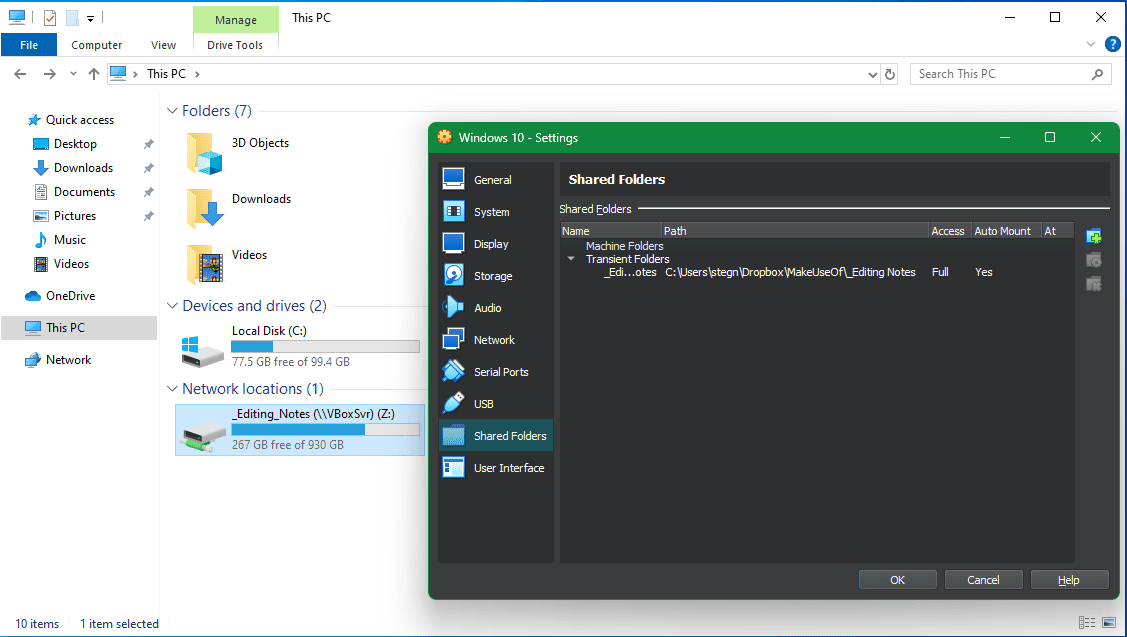
Оба програма имају много заједничких функција. Ипак, одређене функције попут снимака виртуелних машина и напредне опције мреже су доступне уз надокнаду у VMware Workstation Player-у, док их VirtualBox нуди бесплатно. Снимци су нарочито корисни јер вам омогућавају да сачувате тренутно стање ВМ-а и вратите га у каснијој фази у случају да се нешто поквари, што је невероватно корисно ако експериментишете.
Увоз и извоз виртуелних машина ради нешто боље на VirtualBox-у. Иако иста опција постоји и на VMware Workstation Player-у, он не подржава толико формата датотека, што ограничава ваше могућности. Међутим, темпо ажурирања VMware Workstation Player-а може то ускоро променити.
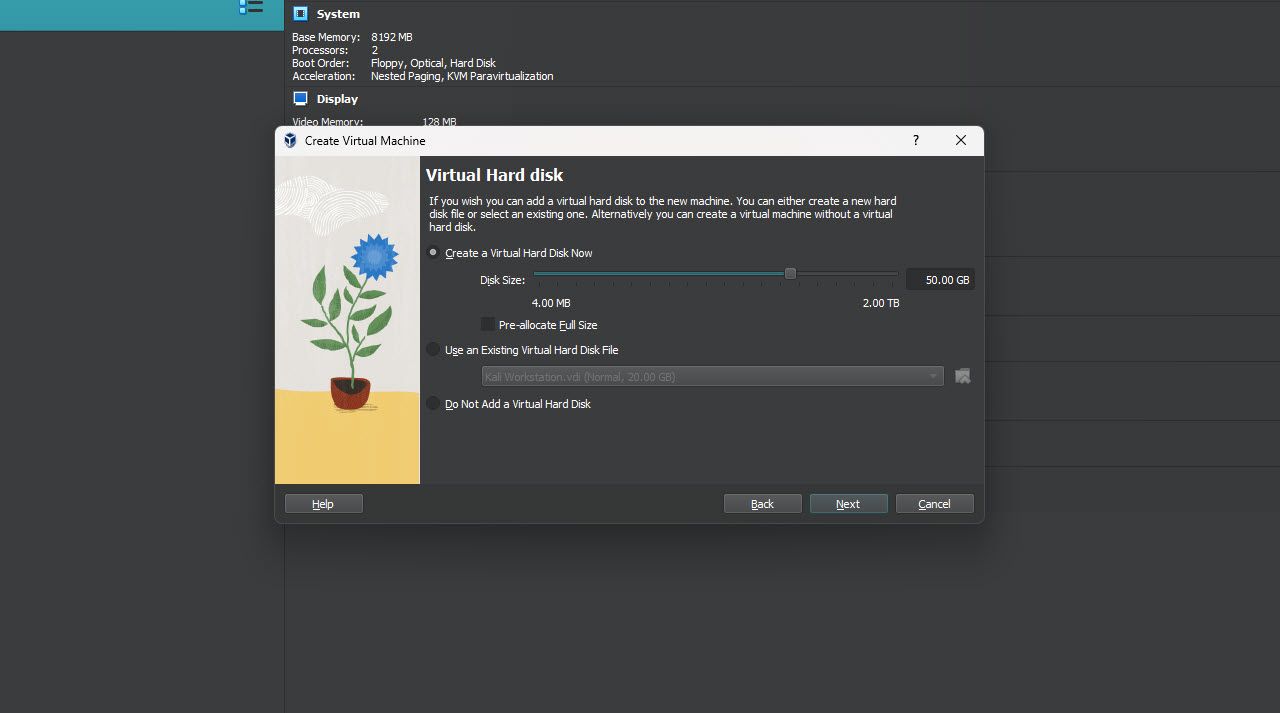
Када је реч о форматима виртуелних дискова, VirtualBox подржава више формата попут VDI, VMDK, VHD и HDD, док VMware ради само са VMDK-ом. Можда ћете моћи да користите и неке додатне формате, али се препоручује да се држите VMDK-а ако користите VMware.
VMware надокнађује то тако што нуди већу контролу над додељеним хардвером виртуелне машине, посебно када је у питању 3D графика. Можете доделити више видео меморије, користити 3D убрзање, Unity и друге функције приликом коришћења VMware-а. Стандардне контроле VirtualBox-а нису тако детаљне, али уз довољно подешавања, могу се прилагодити. Треба напоменути да VirtualBox укључује опцију 3D убрзања.
Оба програма омогућавају шифровање виртуелних машина, што значи да нико не може приступити или променити подешавања ВМ-а без одговарајућих акредитива. Функције попут дељених фасцикли, дељеног међуспремника и превлачења датотека између ВМ-а и хост оперативног система су такође доступне у оба програма.
Између ова два програма постоји велика сличност у погледу функција, али је VirtualBox у предности. Све функције VirtualBox-а су доступне у бесплатној верзији, док VMware Workstation Player захтева Workstation Pro лиценцу за додатне функције.
Проширења и додатне функције
И VMware Workstation Player и VirtualBox имају додатне пакете проширења под називом VMware Tools и VirtualBox Guest Additions. Ови пакети проширења додају побољшања и функције попут боље подршке за резолуцију, дељени међуспремник и пренос датотека између гостујућег и хост оперативног система.
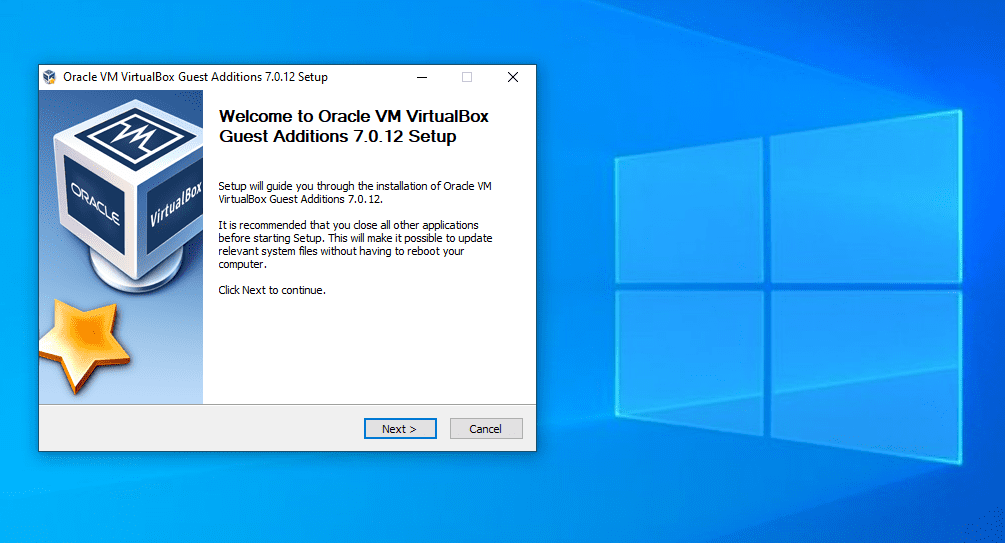
Иако је већина функционалности VMware-а већ присутна у хипервизору, VMware Tools чини разлику. Такође се лако инсталирају и, у већини случајева, раде без проблема. Са друге стране, иако је инсталација VirtualBox-ових додатака једнако једноставна, понекад не раде исправно.
Приликом инсталирања додатака за госте, наилазио сам на проблеме где то није имало утицаја на ВМ, са опцијама резолуције и дељеним функцијама међуспремника које и даље нису радиле, упркос томе што су биле приказане у менијима подешавања VirtualBox-а. Решења за овај проблем могу да варирају, од једноставног рестартовања до уређивања конфигурационих датотека виртуелне машине. Међутим, када једном почну да раде исправно, проблеми се завршавају.
Разлике у перформансама
Оба програма су у суштини идентична. За опште виртуелне машине, које се користе за личну употребу или мање и средње пројекте, можете одабрати било који програм без бриге о перформансама. Међутим, када се повећава обим посла, VMware је стабилнији од VirtualBox-а.
Када покрећете једну виртуелну машину, нећете приметити велике разлике у перформансама између два програма. На крају крајева, перформансе виртуелне машине зависе од хардвера рачунара на којем се покрећу. Времена покретања оперативног система су приближно иста као што бисте очекивали приликом коришћења гостујућег оперативног система нативно (тестирано са Ubuntu 20.04). Ако се потрудите, видећете да VMware брже учитава ВМ.
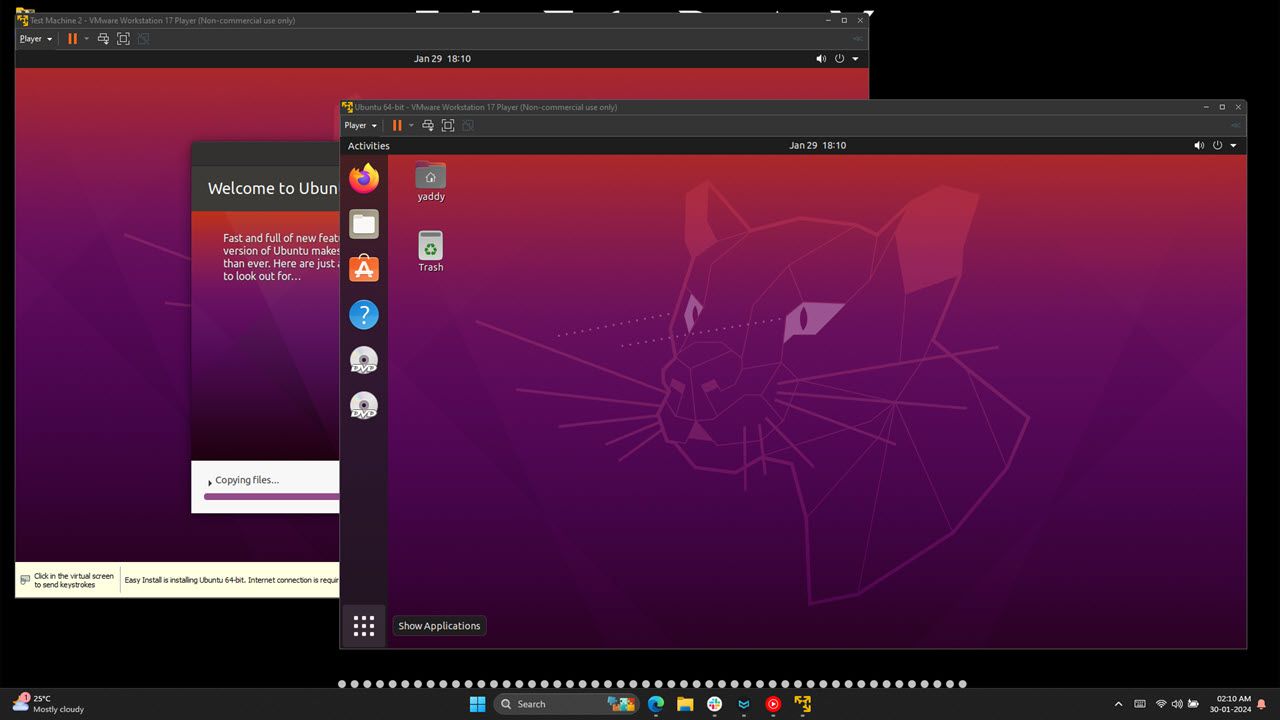
Користим Ubuntu виртуелну машину са VirtualBox-ом за веб развој, што често подразумева више отворених картица прегледача, Visual Studio Code и неколико терминалских прозора који раде истовремено са Photoshop-ом и сличним програмима на мом Windows хост оперативном систему. Све ради без проблема.
Оно у чему се VMware Workstation Player истиче јесте брзина одзива оперативног система. Уопштено говорећи, ваше виртуелне машине ће се чинити бржима када користите Workstation Player. Међутим, промена у перформансама зависи од хардверских спецификација хост рачунара.
Ако покрећете виртуелну машину, требало би то да урадите на моћном рачунару јер је виртуелизација захтевна. Проблем постаје очигледнији када се истовремено покреће више виртуелних машина (што је могуће са оба хипервизора).
Ово генерално не представља проблем ни за VirtualBox ни за VMware Workstation Player, а оба програма раде добро на рачунарима са довољно хардверских ресурса да одговоре на захтеве. Међутим, ако ваш рачунар мало заостаје, VMware Workstation Player би на крају могао да ради боље.
Ако наиђете на проблеме са перформансама виртуелне машине, погледајте наше савете за постизање бржих перформанси виртуелне машине. Ако је за вас најважнија ствар потпуна брзина, VMware Workstation Player је бољи избор.
Кориснички интерфејс и једноставност употребе
И VMware Workstation Player и VirtualBox имају једноставан кориснички интерфејс који је лак за разумевање, али ако сте почетник, кориснички интерфејс VirtualBox-а може бити мало збуњујући. За разлику од тога, VMware има прилично једноставан кориснички интерфејс са јасно означеним опцијама на почетном екрану и корисним саветима који се појављују у програму.
Подешавање нове виртуелне машине је такође прилично лако у оба програма. Чаробњак за подешавање VirtualBox-а има опцију „Expert Mode“, која корисницима даје већу контролу, док их VMware једноставно води кроз процес подешавања.
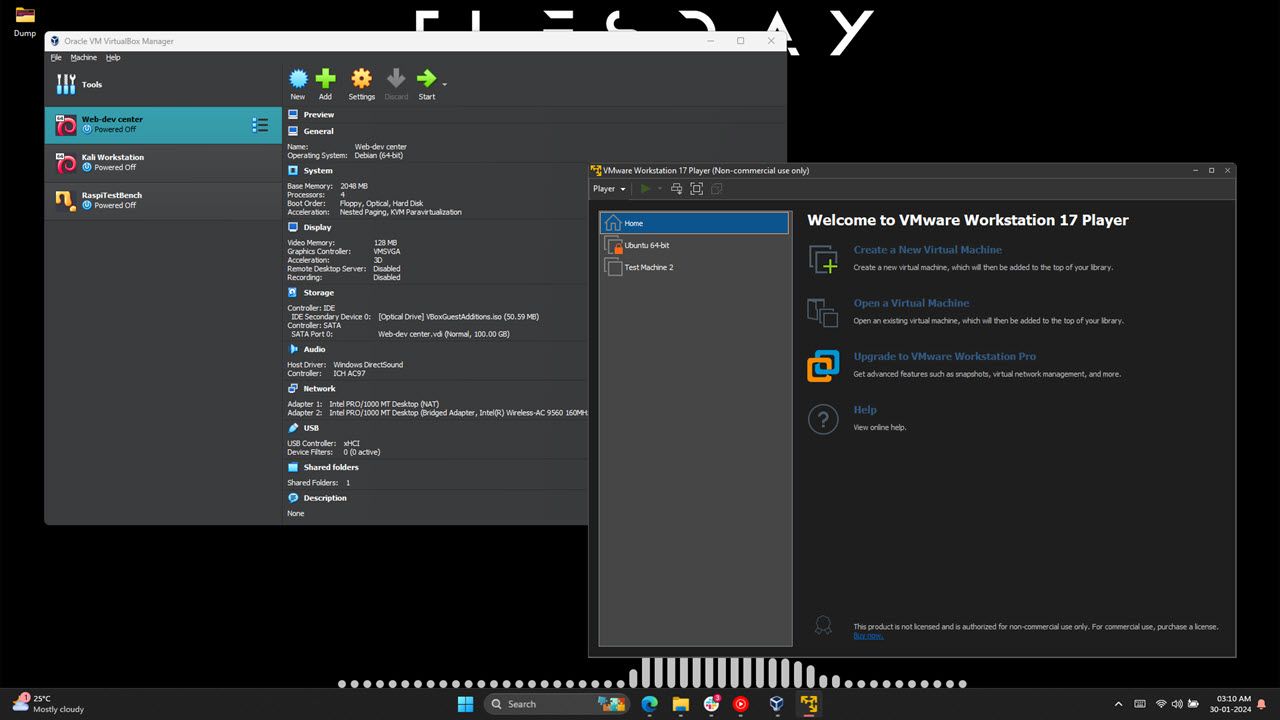
VirtualBox такође нуди опцију инсталације без надзора где само унапред подесите акредитиве и спецификације машине и пустите хипервизор да се побрине за остало. VMware нуди еквивалент у функцији „Easy Install“, али сам сматрао да је имплементација VirtualBox-а једноставнија за употребу.
Ако сте почетник у виртуелизацији, VMware ће вам бити лакши за употребу. Међутим, за све остале, VirtualBox-ов интерфејс пружа више информација и бржу навигацију и контролу на први поглед.
Компатибилност и поузданост оперативног система
Што се тиче хост оперативних система, можете покренути VirtualBox на Windows-у, Linux-у, macOS-у, Solaris-у и FreeBSD-у. Када је реч о VMware Workstation Player-у, ваше једине опције су Windows и Linux.
За macOS, мораћете да користите VMware Fusion, за који можете добити бесплатну лиценцу за личну употребу, и који је један од најбољих избора за виртуелне машине на macOS-у.
С обзиром да се фокусирамо на најбољи програм за виртуелне машине за Windows, ова разлика се углавном може занемарити. Међутим, VirtualBox је свестранији у погледу оперативних система на којима можете покренути програм за виртуелизацију.
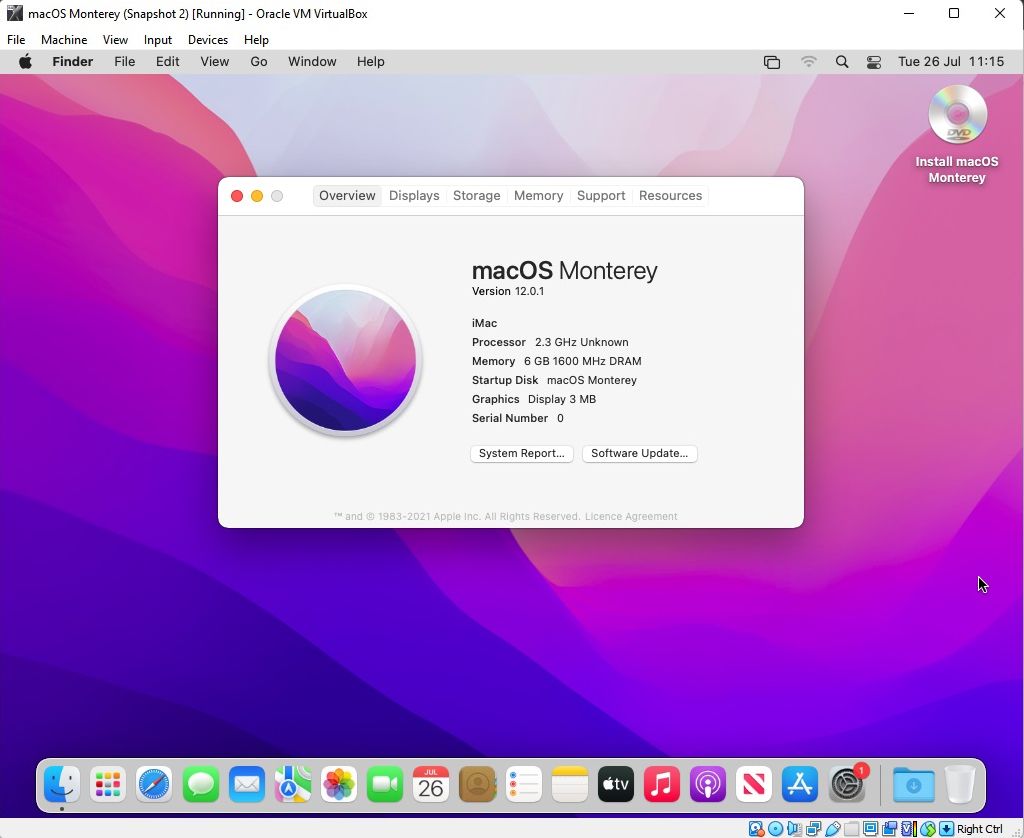
Што се тиче оперативних система које можете покренути у виртуелним машинама, оба програма су идентична, изузев macOS-а. Иако можете да направите macOS ВМ са VirtualBox-ом, VMware Workstation не подржава овај оперативни систем.
Чак ни VMware Workstation Pro, плаћена верзија VMware-овог програма за виртуелизацију за Windows, подразумевано не подржава macOS и захтева инсталирање додатног софтвера. Стога, ако вам је свестраност оперативног система важна, VirtualBox би требало да буде ваш први избор.
Када је у питању поузданост, VMware је у предности у односу на VirtualBox. Користим оба програма свакодневно и VirtualBox повремено може да наиђе на насумичне грешке и кварове. Иако обично једноставна Google претрага и неколико минута подешавања реше проблем, нисам имао сличне проблеме са VMware-ом.
Цена
Иако су и VirtualBox и VMware бесплатни, постоји једна ствар коју треба узети у обзир.
Основни механизам VirtualBox-а је лиценциран под GPL верзијом 3 и отвореног је кода, али је пакет проширења (Extension Pack) под Oracle-овом власничком лиценцом и бесплатан је само за личну употребу, образовне сврхе и сврхе евалуације.
VMware Workstation Player је бесплатна верзија VMware Workstation Pro-а, намењена студентима, непрофитним организацијама и за личну или кућну употребу. Потребно је да се пријавите за повремене промотивне мејлове VMware-а. За комерцијалну употребу, потребна је Workstation Pro лиценца.
VirtualBox против VMware-а: Који треба да одаберете?
У табели испод је дат преглед свега што је претходно наведено.
|
VMware Workstation Pro |
Oracle VirtualBox |
|
|---|---|---|
|
Перформансе |
Виртуелне машине се чине брзима, са бржим временом учитавања. |
Виртуелне машине могу да заостају у зависности од хардверских спецификација хост рачунара. |
|
Карактеристике |
За одређене функције попут напредног умрежавања и снимака, потребна је Workstation Pro лиценца. |
Све функције су доступне у бесплатној верзији. |
|
Додатне функције |
Захтева инсталацију VMware Tools. |
Захтева инсталацију VirtualBox Guest Additions. Додатне функције можда неће одмах радити. |
|
Кориснички интерфејс и једноставност употребе |
Једноставнији кориснички интерфејс за почетнике. Нуди функцију једноставне инсталације за инсталирање оперативног система виртуелне машине. |
Интерфејс пружа више информација о виртуелним машинама на први поглед. Функција инсталације без надзора олакшава инсталирање оперативног система виртуелне машине. |
|
Поузданост |
Веома стабилан са релативно мало проблема. |
Може повремено да наиђе на насумичне грешке и кварове. |
|
Цена |
Бесплатан за студенте, непрофитне организације и личну или кућну употребу. |
Бесплатан за личну, образовну и комерцијалну употребу. |
Одлука између VMware Workstation Pro и VirtualBox-а у великој мери зависи од тога за шта намеравате да користите виртуелне машине.
Ако желите да експериментишете и евентуално направите грешке, VirtualBox је прави избор. Међутим, ако тражите чисте перформансе и поузданост на виртуелној машини, VMware Workstation Player је ваш најбољи избор.